Come impostare e utilizzare Real Debrid su Kodi Leia 18
Se hai Kodi e hai bisogno di un downloader senza restrizioni che abbia anche la capacità di fornire download più veloci, Real Debrid è la tua risposta. Immediatamente si installa e attiva Debrid reale nel vostro lettore Kodi, vi renderete conto che la maggior parte dei componenti aggiuntivi che forniscono contenuti on-demand avrà automaticamente più fonti che è possibile lo streaming o vista da.
Il Debrid reale è anche abbastanza economico e potrebbe essere a partire da 5 5 al mese. Per questo prezzo, è possibile integrare reale un Debrid in Kodi e lo streaming gratuitamente come si desidera. In sostanza, se si hanno problemi di buffering con Kodi, Reale Debrid è la soluzione migliore e duratura.
Real Debrid
Real Debrid ha la capacità unica di risolvere il problema del buffering e consente di scaricare senza restrizioni utilizzando Kodi addons che forniscono contenuti on-demand come, Film, spettacoli televisivi, e la musica.
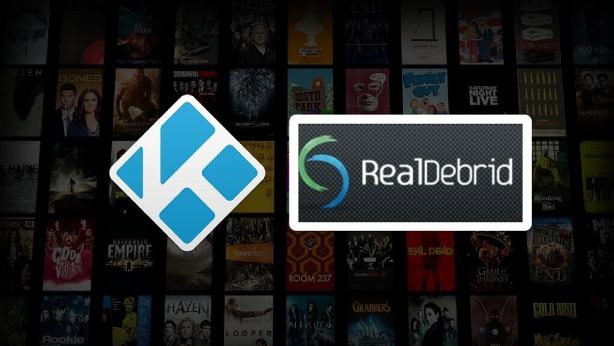
In questa guida di installazione, vi mostreremo come impostare e utilizzare Reale Debrid su Kodi Leia. Prima di registrarti per un account Debrid reale, assicurati di disattivare la VPN. Si dovrebbe anche fare in modo che la connessione a Internet che si sta utilizzando non è il vostro piano dati del telefono; dovrebbe essere la vostra connessione Internet a casa.
Questo perché l’indirizzo IP che usi quando ti registri dovrebbe essere lo stesso IP che userai per lo streaming attraverso il Debrid reale. Una volta impostato con successo Real Debrid, puoi continuare l’uso di VPN. Quindi, diamo un’occhiata alla procedura di installazione di seguito.
Il tuo indirizzo IP in questo momento è 118.99.98.237, 162.158.62.123 e senza protezione VPN, si può essere facilmente rintracciato da ISP, hacker, sviluppatori di app o Addon. Questo è il motivo per cui dovresti installare una buona VPN durante lo streaming su Kodi per mascherare la tua identità e privacy.
Io stesso uso ExpressVPN ed è una VPN altamente raccomandata che dovresti avere. È veloce, sicuro e facile da installare sul tuo dispositivo. Se non ti piace il servizio della VPN , puoi chiedere un rimborso in quanto esiste una garanzia di rimborso di 30 giorni. Ottieni il 49% di sconto + 3 mesi extra sul piano ExpressVPN 1 anno.
Come impostare Debrid reale su Kodi Leia 18
- Prima di tutto, è necessario registrarsi per un account Debrid reale. Per farlo, visita qui e Riempire richiedono dettagli per la registrazione.
- Una volta che hai finito con la creazione di un account, Lanciare Kodi. Stiamo eseguendo questa configurazione sulle ultime Kodi Leia. Se si utilizza Krypton e si desidera più recente, è possibile aggiornare utilizzando la nostra guida aggiornamento Kodi su Firestick o Scaricare Kodi Leia per altri dispositivi.
- Accedere alle Impostazioni facendo clic sull’icona” Impostazioni”.
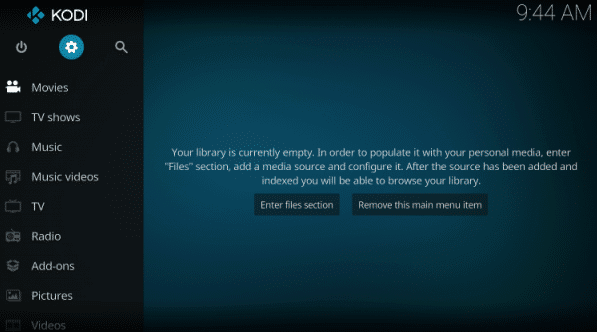
- Fare clic su “Sistema” e vedrete una varietà di opzioni.
![]()
- Nella parte inferiore dello schermo, passare all’opzione “Standard”. Fare clic su di esso, e cambierà in “Avanzato” o ” Esperto.”
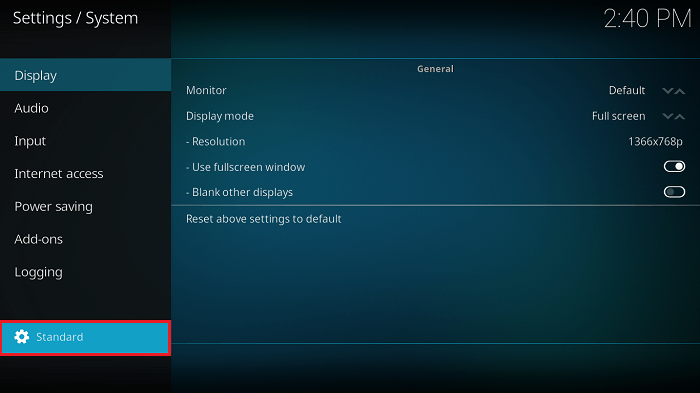
- Vai a” Componenti aggiuntivi ” e le voci di menu sotto addon si espanderanno.
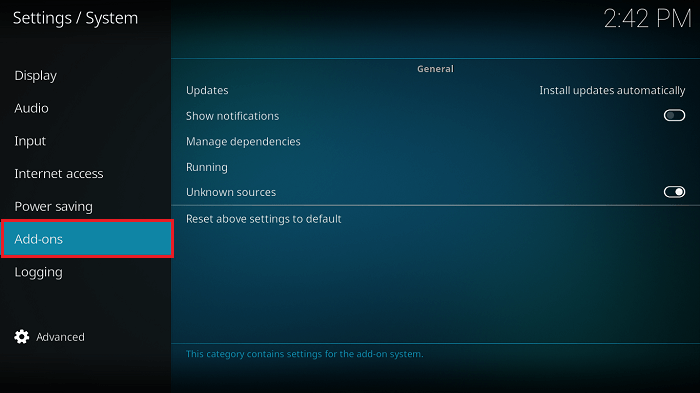
- fare Clic su Gestire le dipendenze
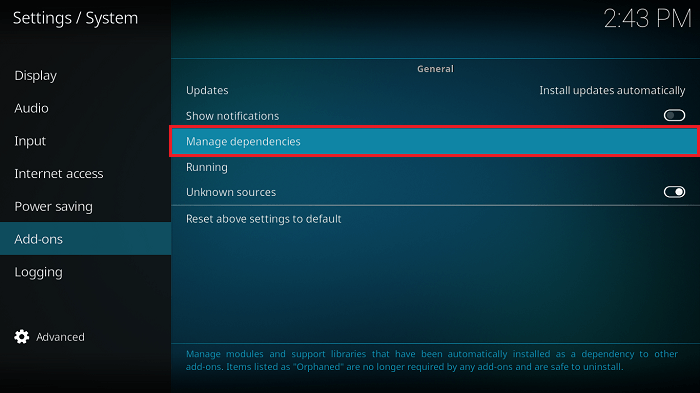
- Selezionare “ResolveURL”
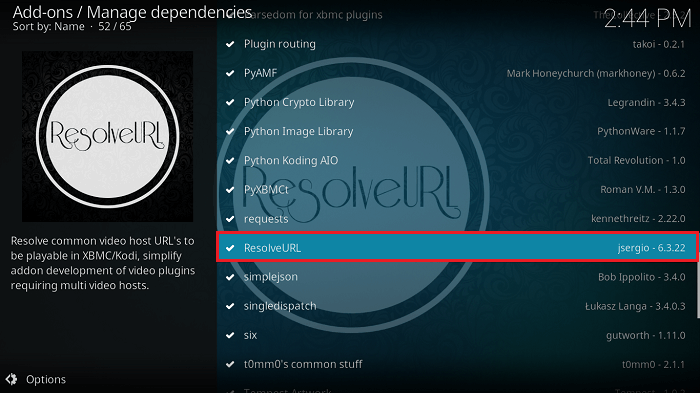
- fare Clic su “Configura”

- fare Clic su “Universale Resolver”
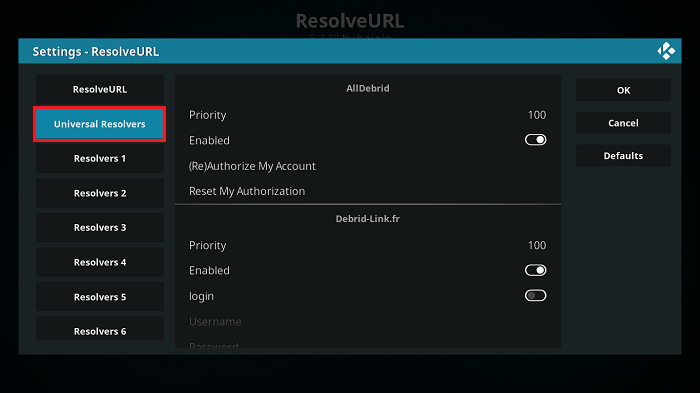
- passaggio del mouse fino a quando si vede il Real Debrid sezione. Fare clic su “Priorità”
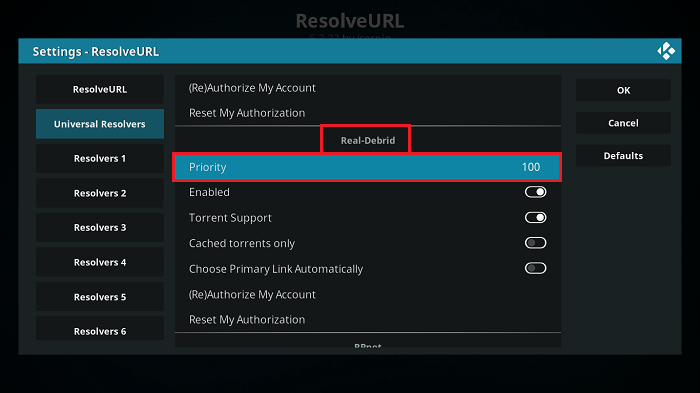
- Modificare la Priorità di 90 utilizzando il numero di schermo tastiera e fare Clic su “fine”
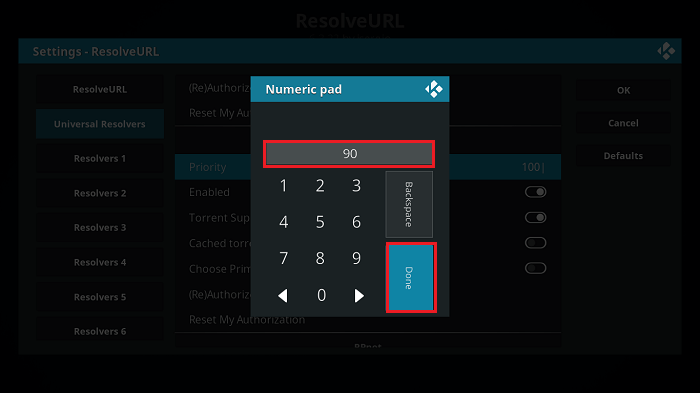
- Una volta fatto, fare Clic su ” Ok ”
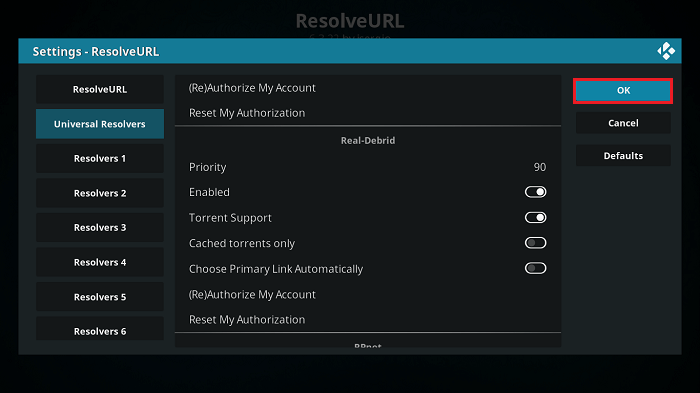
- fare Clic su “Configura” di nuovo.

- Passare a “Universal Resolvers” e verificare se l’interruttore abilitato per il Debrid reale è acceso. Da qui è anche possibile attivare l’opzione di supporto Torrent in qualsiasi momento.
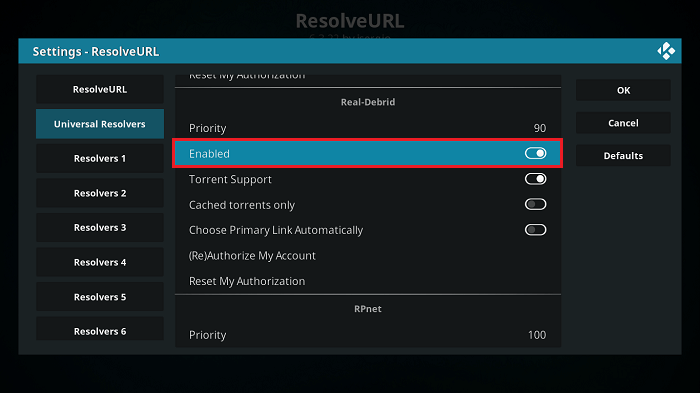
- fare Clic su “(Re)Autorizzare il Mio Account”
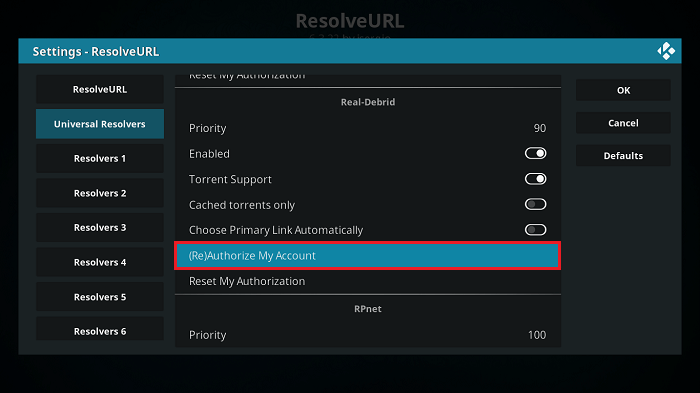
- Un codice di autorizzazione che apparirà sullo schermo con un timer di due minuti. Annotalo.
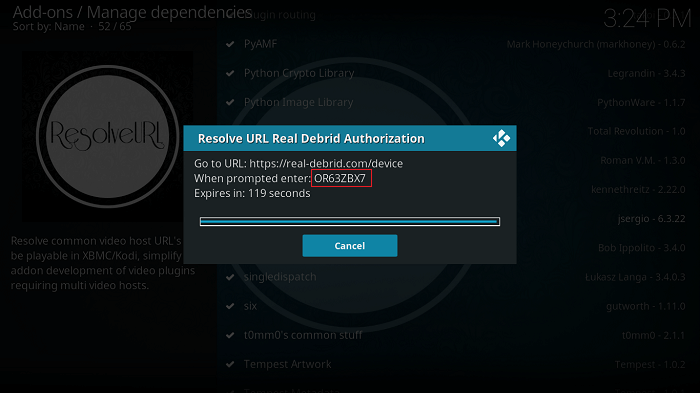
- Apri il tuo browser e visitahttps://real-debrid.com/device e inserisci il codice che hai scritto in precedenza. Fare clic su Continua e tornare a Kodi.
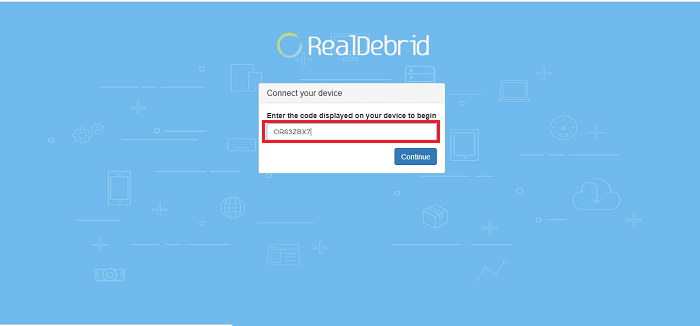
- Dopo aver inserito il codice, riceverai un messaggio di conferma dell’autorizzazione su Kodi “ResolveURL Real-Debrid Resolver Authorized”.
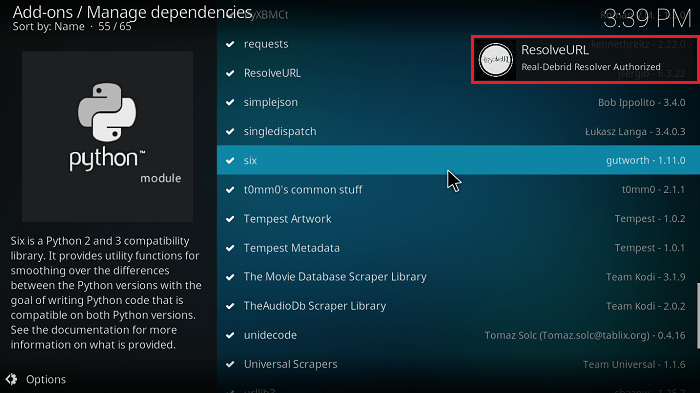
Ora, dopo aver seguito tutti i passaggi precedenti, impostare URLResolver per il Debrid reale su Kodi è la prossima cosa che devi fare. I passaggi sono anche semplici e facili da seguire. Check them out qui di seguito;
- Scorrere verso il basso e scegliere “URLResolver”
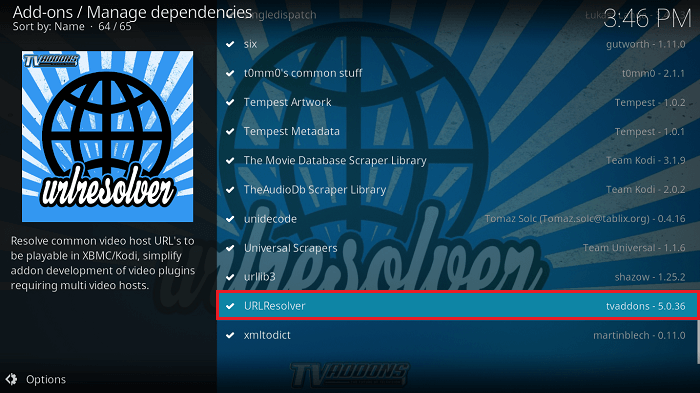
- fare Clic su Configure

- Navigare Universale Resolver e fare clic su di Priorità.
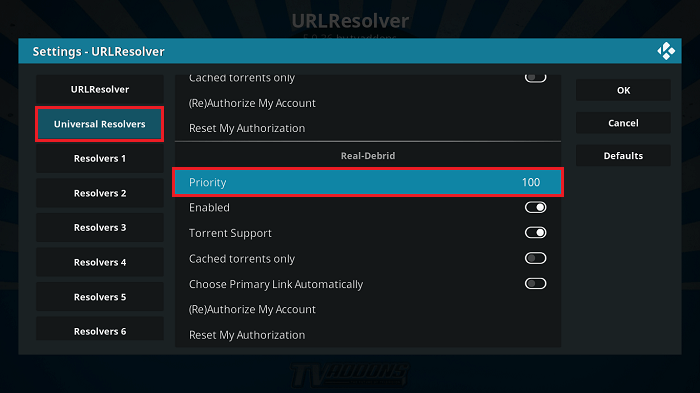
- Apparirà un pad numerico. Usalo per cambiare il livello di priorità a 90. Fare clic su Fatto una volta che avete cambiato.
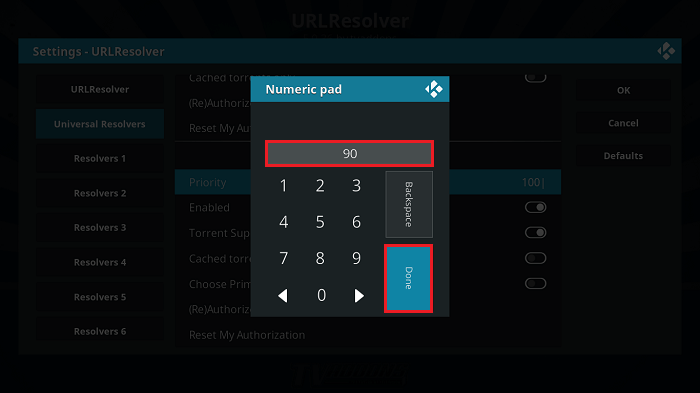
- Dopo questo clic OK.
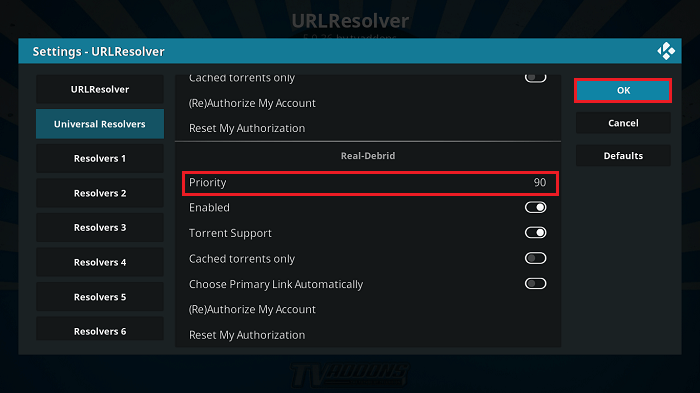
- Fare nuovamente clic su “Configura”.

- Scegli “(Ri)Autorizza il mio account”.
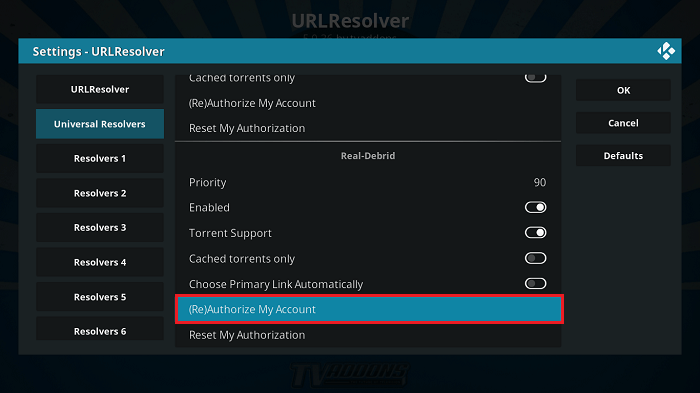
- Ancora una volta si vedrà un prompt sullo schermo con il codice di autorizzazione. Vai a https://real-debrid.com/device dal tuo browser, Inserisci il Codice e clicca su Continua.
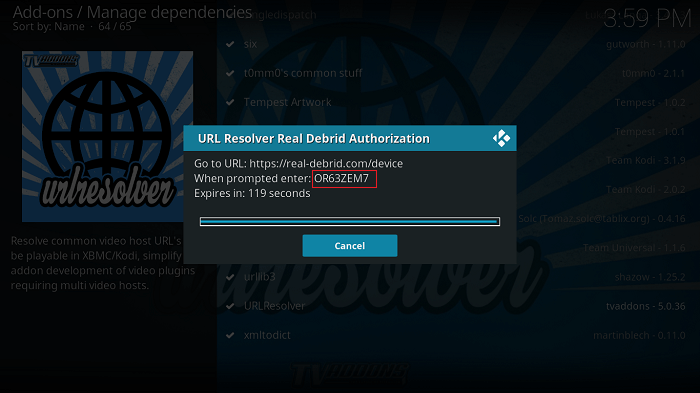
- Riceverai un messaggio su Kodi “URLResolver Real-Debrid Resolver Authorized” e confermerà che hai dato l’autorizzazione URLResolver.
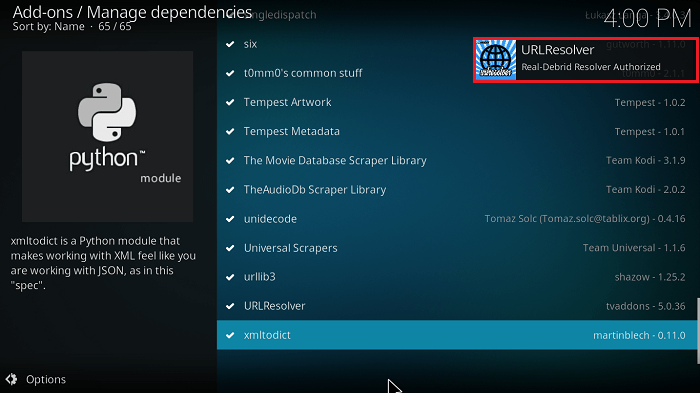
Dopo aver seguito i passaggi precedenti, è possibile verificare se l’installazione funziona riproducendo Film o programmi TV tramite qualsiasi addon Kodi. Se il film viene riprodotto e non si verificano problemi con il buffering, la configurazione del Debrid reale funziona come dovrebbe.
Wrap Up
Nessuno gode di problemi di buffering inutili durante lo streaming di contenuti. Rende il processo frustrante e poco piacevole. Ma con Real Debrid, puoi goderti lo streaming di contenuti di qualità senza restrizioni e problemi di buffering.
Speriamo che con i passaggi che abbiamo evidenziato sopra, ti abbiamo indicato le giuste direzioni su cosa sia il vero Debrid e su come installarlo su Kodi.
Controllare anche: Come impostare AllDebrid su Kodi
Questo è tutto per ora. Tornerò con alcune nuove cose utili.
Grazie.
Disclaimer: Le applicazioni, i componenti aggiuntivi o i servizi menzionati in questo sito devono essere utilizzati a discrezione degli utenti. Non verifichiamo la legalità di queste app, né promuoviamo, colleghiamo o ospitiamo flussi con protezione del copyright. Siamo fortemente contrari alla pirateria dei contenuti e imploriamo i nostri lettori di evitarlo con tutti i mezzi. Ogni volta che menzioniamo lo streaming gratuito sul nostro sito, ci riferiamo a contenuti senza protezione del copyright disponibili al pubblico.
Leave a Reply